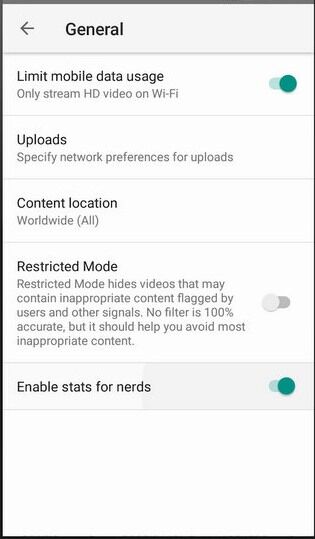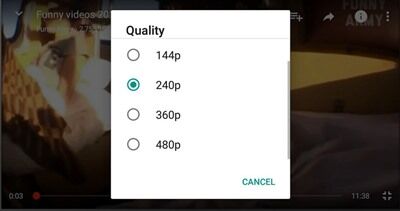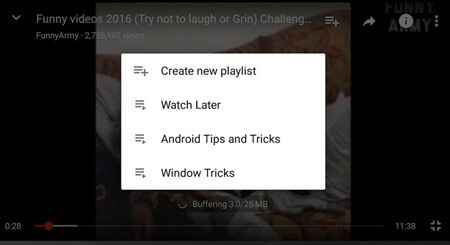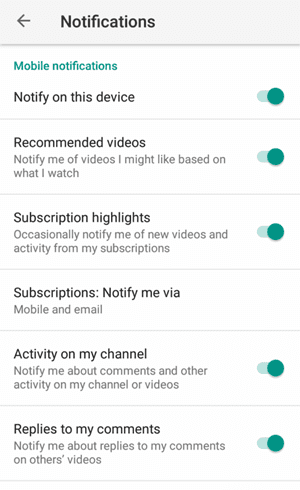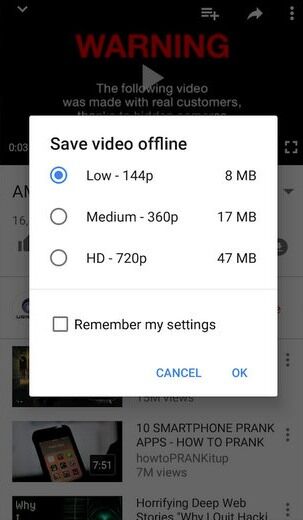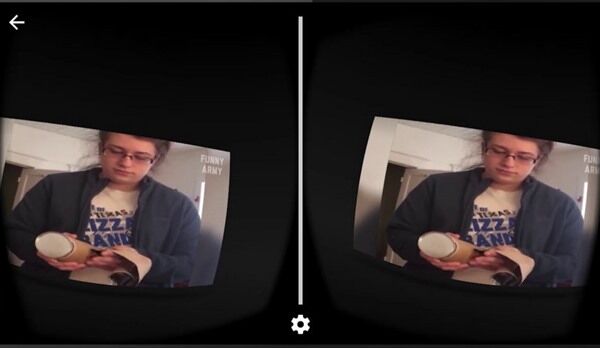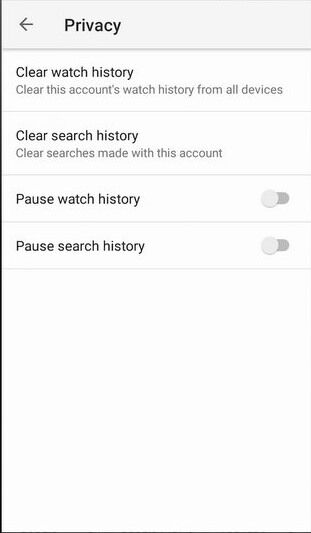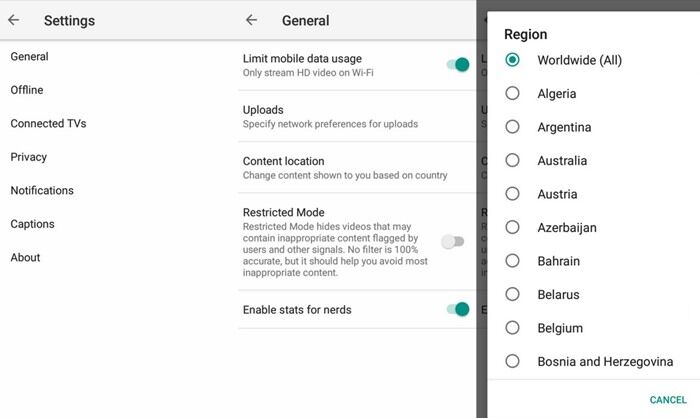1. Aktifkan Limit Mobile Data Usage dan Simpan Data Seluler
Jika biasanya kamu kebobolan kuota saat nonton video di YouTube, sekarang kamu dapat dengan mudah caranya pergi ke
Settings YouTube lalu tekan
General, lalu kamu akan menemukan
Limit Mobile Data Usage. Kamu dapat menentukan batas penggunaan
data seluler dan mengaktifkannya. Dengan ini, data selulermu menjadi aman.
2. Aktifkan Enable Stats For Nerds untuk Lihat Info Tentang Video
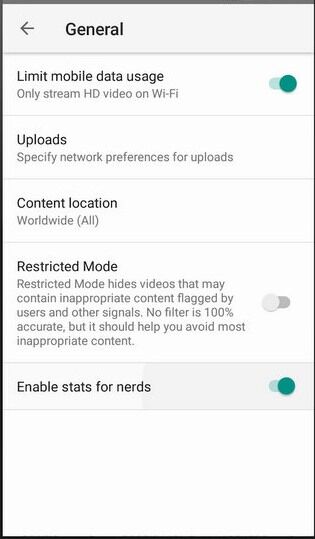
Dengan mengaktifkan tombol statistik, kamu dapat melihat dan mendapatkan info sekitar video. Kamu dapat menemukan YouTube pada
Settings lalu
General dan pilih
Enable Stats For Nerds. Sekarang kamu dapat melihat statistik video dengan
bundle informasi di Android kamu.
3. Ubah Kualitas Video YouTube
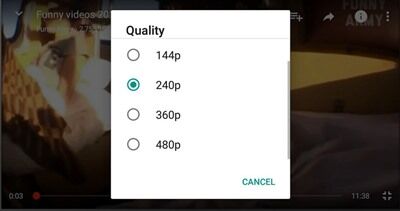
Sekali lagi, untuk mengubah kualitas video tekan tiga titik dan pilih
Quality.
Lalu pilih kualitas yang kamu perlukan, makin tinggi pixel makin bagus
kualitas video, tapi tentu saja semakin menguras kuota datamu. Jika kamu
mengaktifkan batas penggunaan data seluler di pengaturan, maka kamu
tidak dapat melihat kualitas video 720 pixel ke atas dalam pengaturan
ini.
4. Tambahkan Video untuk Menontonnya Nanti
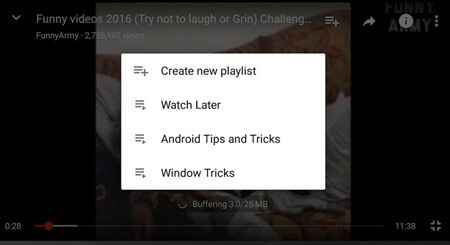
Cari
360 Degree Video di aplikasi YouTube. Pilih video dan saluran 360 Degree untuk menikmati
video 360 derajat penuh pada smartphone Android kamu.
6. Kontrol Aplikasi YouTube Notifications
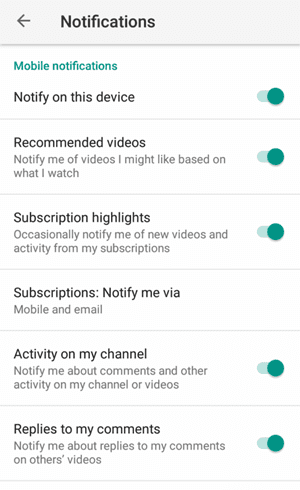
Buka
Settings YouTube dan pilih
Notifications.
Dengan ini kamu dapat mengaktifkan atau menonaktifkan notifikasi
YouTube. Jika kamu sayang data seluler, sebaiknya matikan saja
notikasinya.
7. Simpan Video untuk Menonton Offline
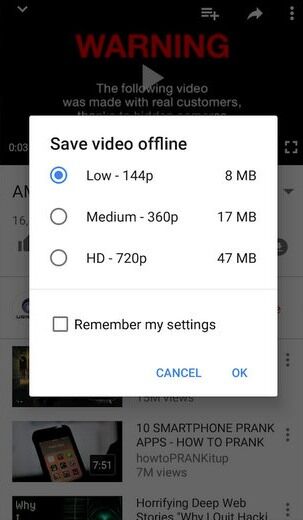
Kamu dapat menonton video di YouTube tanpa koneksi internet dengan fitur
offline.
Buka video yang ingin disimpan, lalu cari dan tekan tombol download di
bawah video. Tinggal tekan dan pilih kualitas video kamu akan
di-download di Android kamu.
8. Tonton Video di YouTube dengan VR Headset
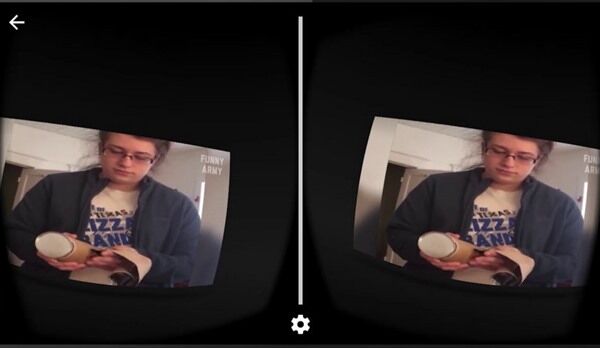
Semenjak menjadi tren di
tahun 2016, hal inilah yang menjadikan YouTube menambahkan fitur VR supaya bisa menonton video dengan
Headset VR. Tekan tombol
tiga titik di sisi kanan, sekarang pilih opsi
CardBoard dan video kamu akan mulai.
9. Hapus Riwayat Pencarian Video di YouTube
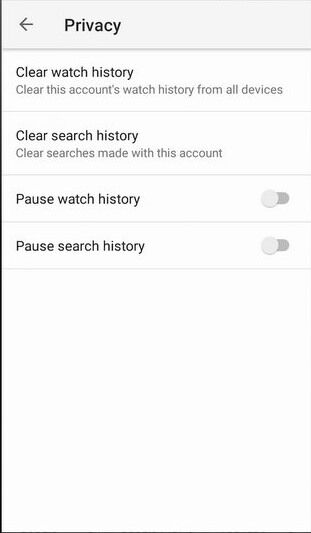
Selain masalah privasi, membiarkan riwayat pencarian juga dapat
menyebabkan memori internal menjadi penuh. Dengan hanya membuka
pengaturan di aplikasi YouTube, pilih
Privacy lalu
Clear Search History, maka seluruh riwayat pencarian akan terhapus.
10. Ubah Lokasi Negara di YouTube
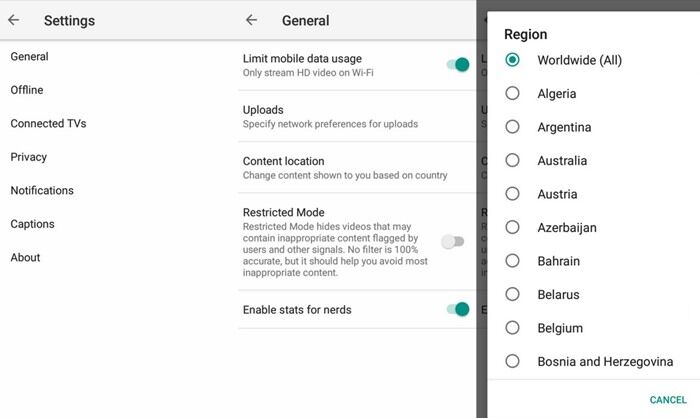
Kamu juga bisa memiliki fitur untuk melihat video berbasis
negara. Hal ini dapat membatasi video mana saja yang dapat ditonton jika kamu memilih negara. Caranya cukup mudah hanya
Setting lalu
General dan pilih
Content Location
dan pilih lagi negara yang diinginkan. Selain memperbarui fitur-fitur
di android ternyata youtube juga menambah fitur-fitur di versi webnya
lohh…! .Apa saja sih fitur-fiturnya yuk liat!
1. Fitur Youtube Nonaktifkan Video Anotasi
Fitur Youtube rahasia yang pertama adalah fitur nonaktif
#video
anotasi. Anotasi sendiri adalah kotak yang dapat diklik dan berada di
atas tampilan video yang berfungsi untuk meningkatkan keterlibatan
pengguna dengan menampilkan informasi atau link yang berhubungan dengan
video tambahan. Video anotasi memang sangat berguna untuk pengunggah
video, tetapi seringkali sangat menjengkelkan bagi para pengunjung
YouTube.
Jika Anda adalah salah satu orang yang juga sangat jengkel dengan
adanya video anotasi ini Anda bisa menonaktifkan anotasi di semua video
YouTube melalui menu pengaturan. Caranya adalah Anda tinggal melakukan
klik pada gambar profil Anda, lalu mengklik lagi ikon roda gigi
(Pengaturan YouTube). Dalam menu pengaturan, pada sidebar kiri Anda
tinggal pilih `Playback` dan hapus centang pada `Annotations and
Interactivity`. Setelah semua hal Anda lakukan maka video anotasi pada
akun Anda telah dinonaktifkan.
2. Percepat Buffering
Proses buffering memang seringkali membuat kita jengkel karena harus
membuat kita menunggu lama untuk melihat video. Padahal YouTube
sebenarnya hanya melakukan proses buffering selama 30 detik dari total
durasi video saat video dihentikan sementara.
Namun kondisi koneksi Internet yang lembat dari provider dan jaringan
yang kita miliki akan membuat suatu video pasti menyebabkan lag dan
proses buffering menjadi sangat lama. Untuk mengatasi hal ini, Anda bisa
mempercepat proses buffer ini sebelum Anda dapat memutarnya.
Caranya adalah dengan menggunakan tool SmartVideo. Tool tambahan ini
sendiri bisa Anda dapatkan dengan cara menginstal-nya sebagai Add-on di
#browser Firefox
dan Chrome. Setelah Anda menginstal SmartVideo dan membuka video
YouTube yang Anda akan tonton, Anda akan melihat opsi tambahan di bagian
bawah video. Dalam opsi itu klik saja `Preferences Global` dan centang
opsi `Smart Buffer` agar proses buffering ini bisa berjalan cepat.
3. Nonaktifkan Autoplay
Hal berikutnya yang sering mengganggu dan membuat jengkel saat
menonton YouTube adalah adanya fitur Youtube autoplay yang akan memutar
video secara langsung dan otomatis sesaat setelah Anda mengklik video
yang akan Anda tonton. Bagi beberapa orang memang fitur autoplay ini
sangat menganggu.
Untuk menghilangkan gangguan ini maka Anda harus menonaktifkan fitur
autoplay ini video di YouTube. Caranya Anda dapat menggunakan `YouTube
Control Center Add-on` di Firefox atau `Stop Autoplay` di Chrome. Dengan
langkah ini Anda akan disediakan beberapa pilihan untuk mengontrol
video.
4. Menonton Video Slow-Motion
Berikutnya, fitur Yotube yang belum banyak diketahui adalah menonton
video dengan slow motion (gerak lambat). Umumnya orang memang akan
menonton video di YouTube dengan gerak biasa,
Namun bagi Anda yang ingin melihat proses detail dari sebuah video
Anda bisa melihat video yang ada di YouTube dengan gerak lambat (slow
motion). Caranya YouTube yang sebenarnya memiliki HTML5 Player, harus
Anda download dan install terlebih dahulu untuk nantinya bisa memuat
video dengan gerak lambat.
Baca juga:
Ingin Terkenal di YouTube? Coba Jalankan 4 Tips Berikut Ini
5. Download Subtitle
Terakhir, fitur rahasia dan tersembunyi dari YouTube adalah download
subtitle. Seringkali video yang kita lihat memang berbahasa asing yang
kurang atau tidak bisa kita mengerti. Namum dengan adanya fitur download
subtitle, Anda akan bisa memahami dialog yang ada pada video.
Caranya adalah dengan menggunakan KeepSub untuk memasukkan sub judul
dalam video. Sebelumnya Anda memang diharuskan menyalin url video
di form, lalu dengan menekan tombol, KeepSub akan mengambil dan
mendownload subtitle yang dipilih. Selain mendownload subtitle, KeepSub
juga menawarkan sub judul yang diterjemahkan menggunakan Google
Translate.
Itulah
10 trik dan tips menggunakan fitur YouTube yang mungkin belum kamu tahu. Jika kamu ada pertanyaan jangan lupa tuliskan di kolom komentar ya!
Sumber:
https://jalantikus.com/tips/inilah-10-fitur-youtube-yang-belum-banyak-diketahui-orang-termasuk-kamu/